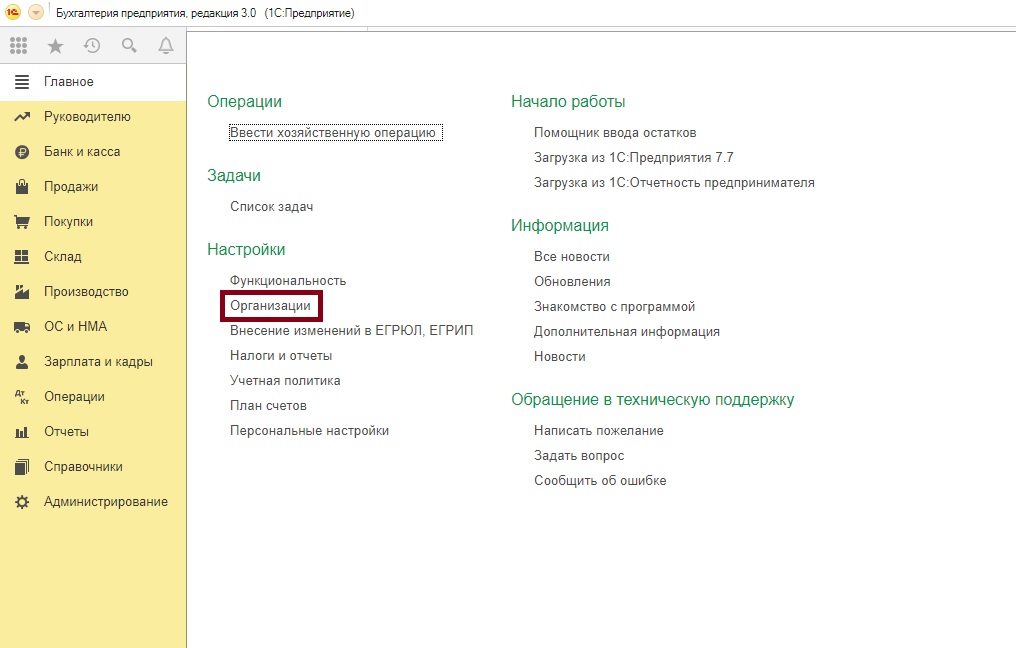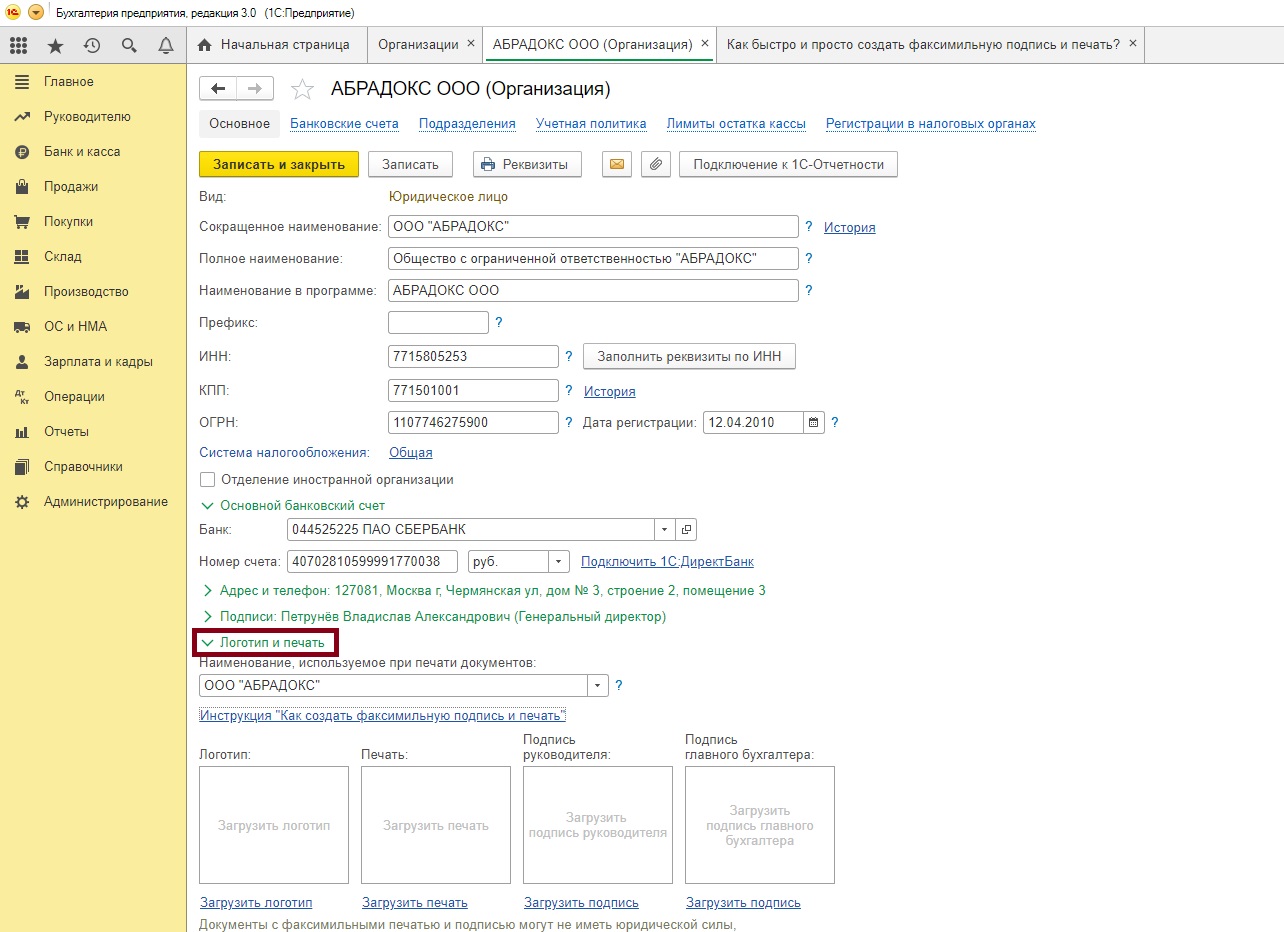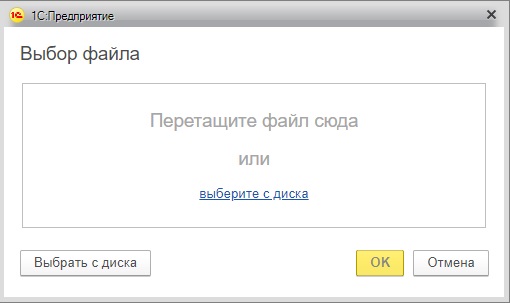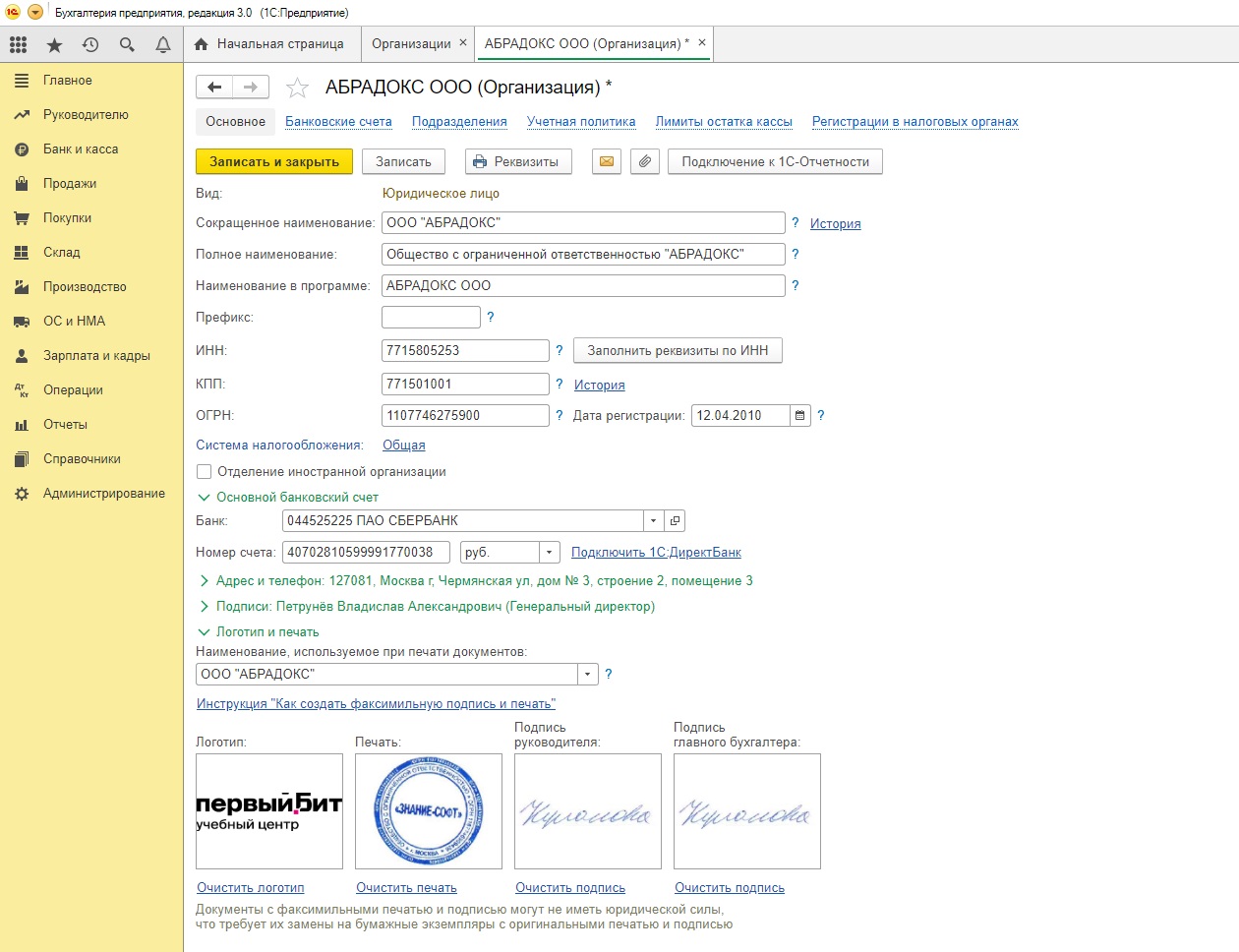Совет: Как вставить логотип, печать и подпись в счет в 1С:Бухгалтерии 8.3?
Нормативами не запрещено использование факсимиле в счетах. Таким образом, вы можете загрузить факсимиле подписи, печати и логотип в 1С, чтобы экономить время на подписание документов. Рассмотрим, как загрузить факсимиле в программу на примере 1С:Бухгалтерии 8 (Редакция 3.0).
Для начала зайдите в настройки реквизитов организации в подсистеме "Главное", пункт "Организации".
Необходимая настройка спрятана в подпункте "Логотип и печать", который необходимо развернуть.
В подразделе вы можете загрузить логотип, печать, подпись генерального директора и главного бухгалтера. Начнем с логотипа, рекомендуется использовать картинку в формате png с прозрачным фоном для наилучшего качества изображения.
Если у вас нет картинок с факсимиле печати и подписи, вы можете отсканировать любые документы с требуемыми реквизитами, и с помощью любого графического редактора вырезать нужные области скана. Имея более продвинутые графические редакторы, вы сможете удалить из картинок фон, чтобы добиться наилучшего отображения реквизитов при печати.
Итак, когда необходимые картинки загружены, вы сможете автоматически вставлять их в документ при отправке на печать. В данном случае мы завели новый счет, теперь при формировании печатной формы можно поставить галочку напротив пункта "Подпись и печать", и они автоматически будут вставлены в документ при печати. При этом логотип будет вставляться в печатные формы автоматически, вне зависимости от проставленных галочек.
Пройдите курсы 1С и Вам больше не понадобятся советы и руководства!